Ha még nem hallottál a Google Cloud Printről, ez nem teljesen meglepő. Annak ellenére, hogy 2011 óta létezik, nem vált széles körben használatra. Ez azonban valami, ami a következő évben megváltozhat. A Google Cloud Print a tavaszi takarítás során konzervdobozba kerülő szolgáltatásokkal ellentétben egyre több funkcióval bővült.
Először is, mi a Google Cloud Print? Alapvetően ez a módja annak, hogy a felhasználók csatlakoztassák a nyomtatókat (vezetékes vagy vezeték nélküli) az internethez, és képesek legyenek bármilyen eszközről (web, asztal, mobil) bárhonnan kinyomtatni a világ bármely pontjáról. A Google Cloud Print kedvelői szerint nyomtathat az eszközről anélkül, hogy bármilyen nyomtató-illesztőprogramot telepíteni kellene a rendszeren. Ez óriási időt és energiát takaríthat meg.
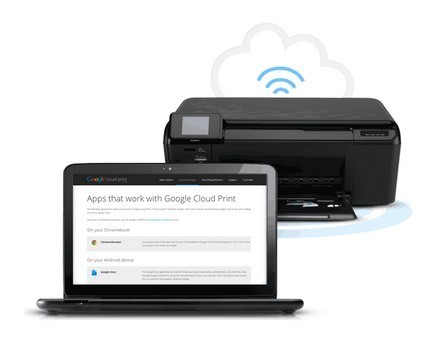
Ha például új Windows PC-t vásárolt és csatlakoztatta a hálózathoz, általában megtalálja az illesztőprogramokat a jelenlegi nyomtatókhoz, betölti a szoftvert, és végigmegy a lépéseken, hogy a számítógépre telepítse. Most csak ez időt és sok hibaelhárítást igényel, de lassítja a rendszert sok extra nyomtatószoftverrel / eszközzel, amire nincs szüksége. Mostantól GCP-ként fogom hivatkozni.
A GCP-vel csak telepíted a Google Cloud Printer Driver programot a Windows gépeden, és most bármely programból közvetlenül bármely hozzáadott nyomtatóra nyomtathatsz a GCP-ben. Tehát a GCP a világon a legnagyobb dolog? Nos, van néhány figyelmeztetés és korlátozás, amelyet alább ismertetünk.
Hová nyomtathatok?
A GCP jól hangzik, de lehet, hogy megkérdezi tőlem, tól től? Nos, ez az a hely, ahol a GCP az elmúlt évben nagy ugrásokat tett. Eleinte csak a Chrome OS-ről, a Google Chrome-ról bármilyen platformon, valamint a Gmailben és a Google Dokumentumokon kinyomtatható a mobilján. Az első növelés a Cloud Print alkalmazás a Google Play Áruházban az Android-eszközök számára.
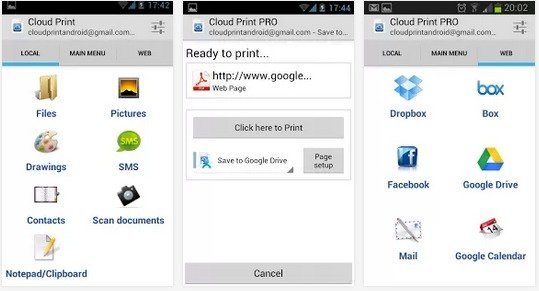
különböző helyi fájlok közvetlenül a GCP, beleértve az SMS chat, képek, Facebook, Dropbox, Box, Mail és így tovább. A felhasználók kezelhetik a nyomtatókat, megosztják a nyomtatókat, kezelhetik a nyomtatási feladatokat és többet az alkalmazásból. Az Apple App Store-ban jelenleg nincs Cloud Print alkalmazás, de a Google nagyszerű nyomon követése a Google-alkalmazások iOS-eszközök számára történő felszabadításáért jó esély arra, hogy a Cloud Print hamarosan az iPhone-okhoz és az iPad-ekhez vezet .
2013. július 23-án a Google valóban sokkal hasznosabbá tette a GCP-t a 1bemutatásával. Ezt bármilyen Windows-gépre telepítheti, és lehetővé teszi a Google Cloud Printer kiválasztását bármely Windows-alkalmazásból történő nyomtatáskor.
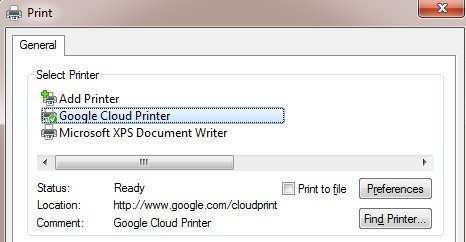
Google Cloud Print szolgáltatás a nyomtató-illesztőprogram mellett. A Cloud Print szolgáltatás Windows szolgáltatásként fog működni, és régebbi nyomtatókat használhat a GCP-hez. A nyomtatási szolgáltatás sokkal inkább a vállalkozások és az iskolák felé irányul.
Végül van egy az alkalmazások rövid listája, amely a GCP-vel működik, és lehetővé teszi számukra a nyomtatást. Például az iOS rendszeren letöltheti a PrintCentral Pro fájlt, amely lehetővé teszi, hogy e-maileket, névjegyeket, szöveges üzeneteket stb. Nyomtasson az iOS eszközről a GCP-re. Jelenleg a Google nem adott ki nyomtatási illesztőprogramot Mac számára, de letölthet egy Cloud Printer nevű alkalmazást, amely nagyjából ugyanaz.
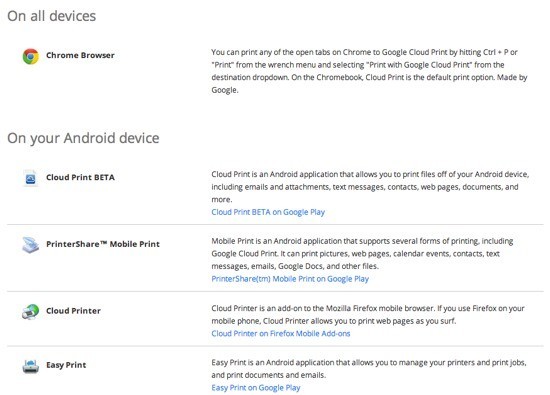
Most, hogy megértette, hogy hol nyomtathat, nézzük meg a nyomtatók csatlakoztatását a GCP-hez.
Cloud Print Ready vs Klasszikus nyomtatók
A legfontosabb, hogy megértsük a GCP-t, hogyan kapcsolja össze a nyomtatókat az aktuális szolgáltatással. Kétféle nyomtató van a GCP világában: Cloud Ready és Classic Printers. A Cloud Ready nyomtatók olyanok, amelyek már telepítve vannak és konfigurálva vannak a GCP szolgáltatással. Ez a legjobb módszer a GCP használatára, mivel a nyomtató valóban regisztrálja magát a GCP szolgáltatással a hálózaton keresztül, és mindig rendelkezésre áll a nyomtatáshoz.
A Cloud Ready nyomtatók másik nagyszerű dologja, hogy automatikusan frissítik firmware-jüket és illesztőprogramjaikat az interneten keresztül, így nem kell aggódnia. Sajnálatos módon nincs sok olyan nyomtató, amely még támogatja a GCP-t. A Cloud Ready nyomtatók teljes listáját itt olvashatja:
https://www.google.com/cloudprint/learn/printers.html
Ha rendelkezik az ott felsorolt nyomtatók egyikével, kattintson a hivatkozás a GCP-hez történő beállításához. Alapvetően csak regisztrálnia kell a Google e-mail címét a GCP-vel a nyomtatón.
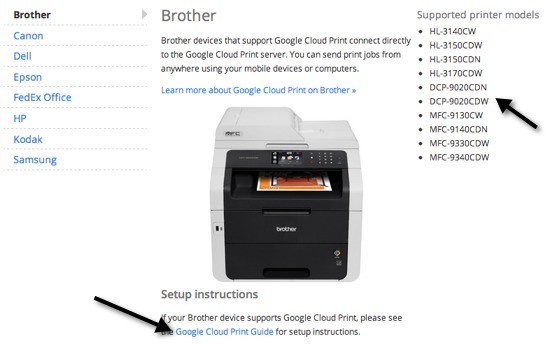
A következő lépések a Classic nyomtatók. A klasszikus nyomtatók azok, amelyeket a legtöbb ember használ a GCP beállításakor. A klasszikus nyomtatók olyan nyomtatók, amelyek közvetlenül a számítógéppel vannak csatlakoztatva a gépen telepített kábel vagy vezeték nélküli nyomtatók segítségével. A számítógépről kinyomtatható bármely nyomtató a GCP-hez hozzáadható függetlenül attól, hogy hogyan csatlakozik.
A legfontosabb különbség a Cloud Ready és a Classic nyomtató között, hogy minden Classic a nyomtatót telepítő számítógépnek bekapcsolva kell lennie, és be kell jelentkeznie a Google Chrome-ba. Ha kikapcsolja a számítógépet, vagy kijelentkezik a Chrome-ból, és megpróbálja kinyomtatni a GCP-be, a nyomtatási feladat egyszerűen hozzáadódik a nyomtatási sorhoz. Amikor a számítógép újra bekapcsol, és bejelentkezik a Chrome-ba, a nyomtatási feladat kinyomtatásra kerül.
Klasszikus nyomtató hozzáadása
A klasszikus nyomtató GCP-hez való hozzáadása meglehetősen egyszerű. Először keresse meg a számítógépet, amelyen a nyomtatók már telepítve vannak, és nyissa meg a Chrome-ot. Ezután kattintson a Chrome menü gombra (három vízszintes vonal), és válassza a Beállításoklehetőséget.
Görgessen lefelé, majd kattintson a Speciális beállítások megjelenítéselehetőségre. Görgessen lefelé, amíg meg nem jelenik a Google Cloud Print.
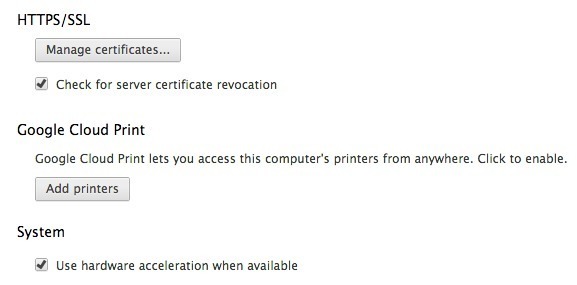
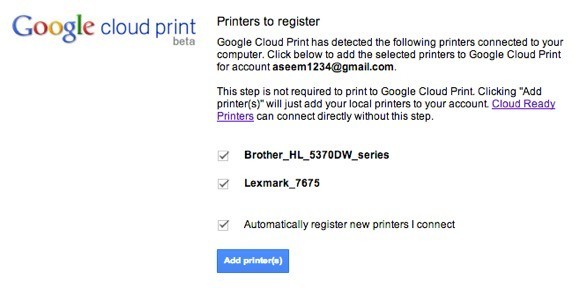
Beállíthatja, hogy automatikusan regisztráljon új nyomtatók, amikor csatlakoztatják őket a számítógéphez. Mindössze annyit kell hozzáadni a nyomtatókhoz a GCP-hez. Most eljut a GCP menedzsment konzolhoz, ahol meg kell jelennie a nyomtatók listáján.
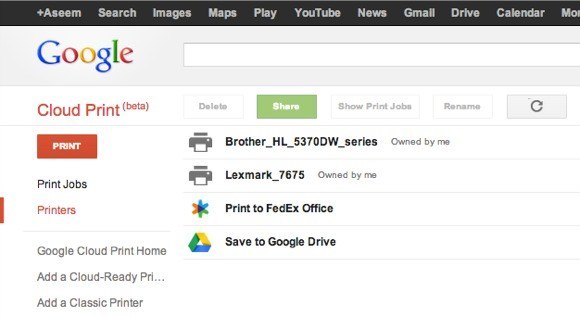
Fájlok feltöltése nyomtatásra
A fentiekben felsorolt különböző nyomtatási módokon kívül lehetősége van arra is, hogy fájlokat töltsön fel közvetlenül a GCP-hez és nyomtassa ki. Például, ha Mac-en vagy PDF-fájllal vagy kép- vagy Word-dokumentummal szeretne nyomtatni, akkor csak feltöltheti. Jelentkezzen be GCP konzol -re, kattintson a PRINTgombra, majd kattintson a Fájl feltöltése nyomtatásra.
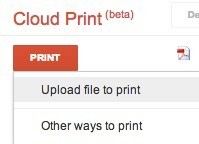
Feltöltöttem egy Excel fájlt, és jól kinyomtattam. Amit tudok, úgy tűnik, hogy bármilyen fájlt nyomtathat. Képes volt még egy Adobe Photoshop fájl nyomtatására is. Eddig nem tudtam NINCS nyomtatni valamit, tehát ez nagyszerű.
Nyomtatók megosztása
A GCP egy egyszerű tulajdonsága, hogy képes megosztani a nyomtatót valaki mással amely rendelkezik Google-fiókkal. A GCP egyik legjobb tulajdonsága. A múlt héten a szüleim a városba érkeztek, és ki kellett nyomtatniuk egy beszállókártyát a visszatérő járatra. Rendszerint csak a számítógépemet használom, és onnan nyomtatom ki, de ezúttal úgy döntöttem, hogy egy kis tesztet adok a GCP-nek.
Elmentem a GCP konzolra, kijelöltem egy nyomtatót, és rákattintottam a
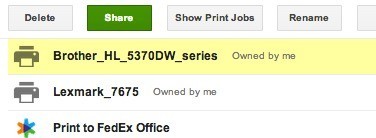
Akkor írtam be az e-mail címet, és kiválaszthattuk a Lehet nyomtatniengedélyt.
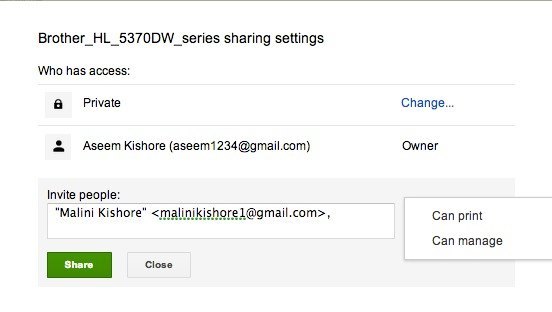
A Google-fiókjában e-mailt kapott a link hozzáadásával.
A linkre kattintva az Elfogadásgombra kattintva hozzáadja a nyomtatóját a Google Cloud Print-fiókjához.
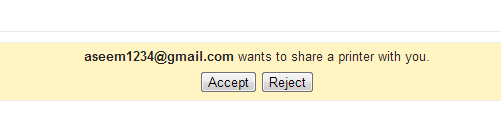
És ez szó szerint ez! Ezután kinyomtatta a Chipból érkező beszállókártyát, és kiválasztotta a nyomtatómat. Két másodperc alatt nyomtatott, és végeztünk. Nem kell a számítógépet használni, nem kell nyomtató-illesztőprogramokat letöltenie a számítógépére. Csak küldjön egy linket, kattints rá és nyomtasson! Legközelebb, amikor valaki meglátogatja Önt, és nyomtatni szeretne, és nem kívánja őket a számítógépen, használja a GCP-t, ha rendelkezik Google-fiókkal. Ez az első alkalom, hogy régóta nagy hatással vagyok rá, hogy valami olyan jól működik és hatékonyan működik.
Következtetés
A Google Cloud Print használatával az összes nyomtatóját is összevonhatja egy hely. Ha például egy vezeték nélküli nyomtató van telepítve egy másik gépre, de van egy második nyomtató, amelyet kábelen keresztül csatlakoztatnak egy másik géphez, akkor mindkét nyomtatót hozzáadhat a Google Cloud Printhez, és nyomtathat bármelyik számítógépről vagy bármilyen mobileszközről.
Ezenkívül bármilyen fájlt a Google Drive-ba vagy közvetlenül a FedEx Office-be is kinyomtathat. A Google Drive-hoz való mentés lehetősége a GCP-t, mint az Evernote. Egy weboldalt kinyomtathat a későbbi megtekintéshez közvetlenül a Google Drive-ba.
Összességében a Google Cloud Print sokkal hasznosabbá vált az év során. A Google továbbra is hozzáad további szolgáltatásokat a GCP-hez, ami nagyszerű módja annak, hogy a fogyasztók könnyen kinyomtathassák bárhonnan és bármilyen eszközön. Enjoy!